Matterデバイスのアプリへの登録方法
-
①壁スイッチなどの主電源で3回以上ON/OFFを繰り返し、電球を明暗のグラデーション点滅状態にする。

 ヒント
ヒント
●壁スイッチがない場合
お部屋に壁スイッチがなく、電源のON/OFFがスイッチでできない環境の場合、電球を直接回して、取り付け(締める)→取り外し(緩める)を3回以上繰り返してください。
(点灯/消灯の状態を繰り返すとデバイス登録時の点滅状態となります。)
●複数のデバイスを登録する場合
Matterデバイスの場合、同時に複数のデバイスを登録することができません。一つ一つ登録をおこなってください。
●3回のON/OFFで点滅しない場合
4~5回ON/OFFを繰り返してください。また、ON/OFFのスピードを変えてお試しください。明暗のグラデーション点滅はゆっくり変化するので、ON/OFFのあとは少しだけ時間をおいて点滅状態をご確認ください。
また、すでに他のサードパーティアプリでデバイスを登録済みの場合はON/OFFを繰り返しても点滅しません。登録済みのアプリから新しい共有コードを生成する必要があります。詳しくは下記のページをご確認ください。
➡Alexa登録後にEdison Smartアプリにデバイスを登録する場合
➡Google Home登録後にEdison Smartアプリにデバイスを登録する場合
➡Apple Home登録後にEdison Smartアプリにデバイスを登録する場合
●グラデーションの点滅状態から点灯状態に戻す方法
グラデーションの点滅状態が約3分間続くと、点灯状態に戻ります。(デフォルトの白色100%の明るさで点灯。)
-
②アプリホーム画面右上の「+」→「QRコードをスキャン」をタップする
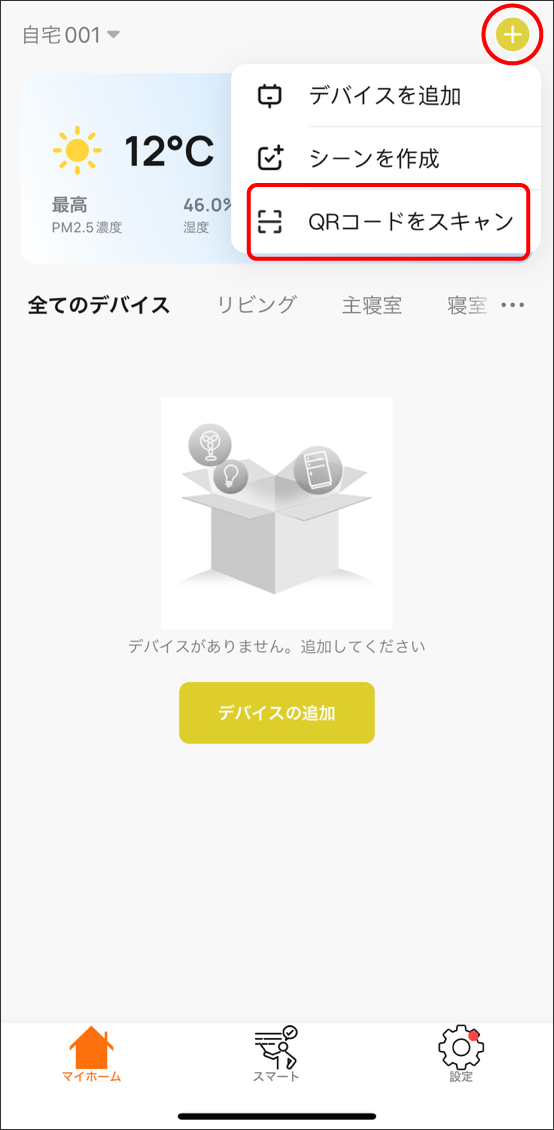
-
(アプリホーム画面右上の「+」→「デバイスを追加」→右上のアイコンからもQRコードのスキャンが可能です。)
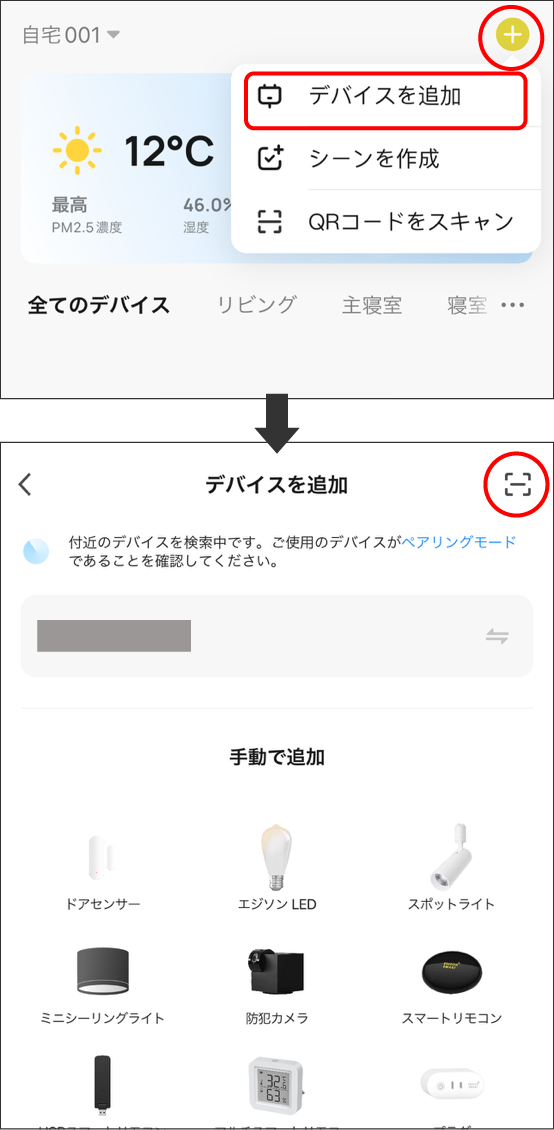
-
③電球本体、もしくは取扱説明書に記載されているMatterのQRコードをスキャンする。
※電球本体のQRコードをスキャンする場合は、電球の光が明るく読み取りづらい場合があるので、手で光を遮るか、取扱説明書のQRコードをスキャンしてください。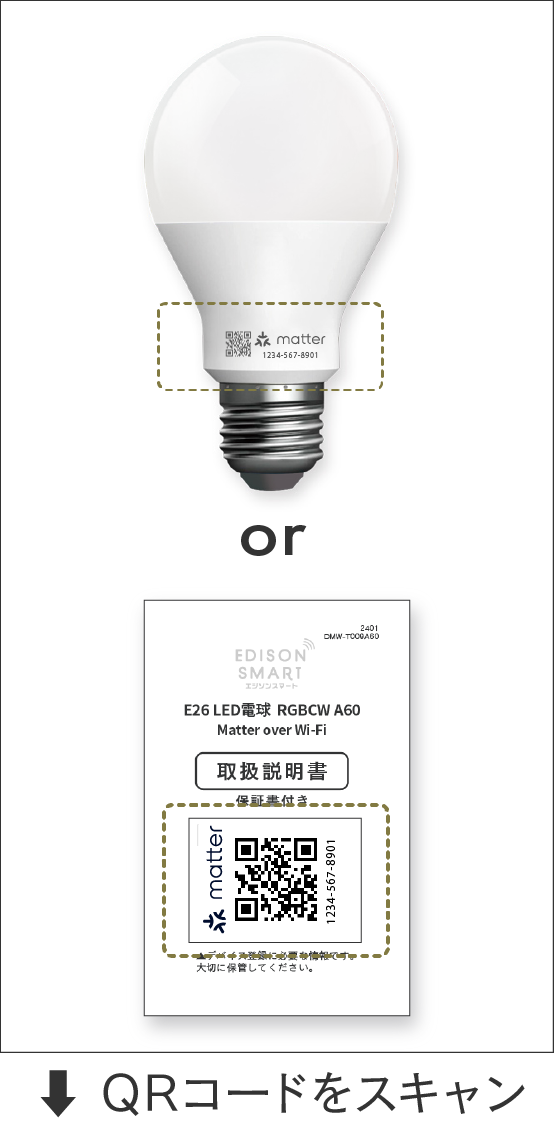
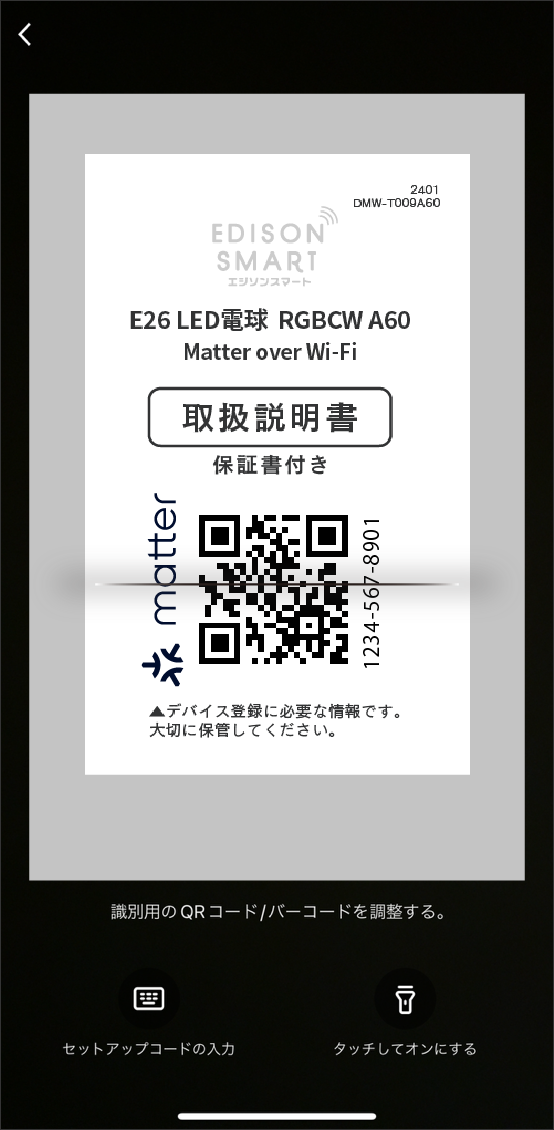
-
QRコードをスキャンできない場合は「セットアップコードの入力」から、電球本体、もしくは取扱説明書のQRコードの近くに記載されている11桁の数字を入力してください。(ハイフンは不要)
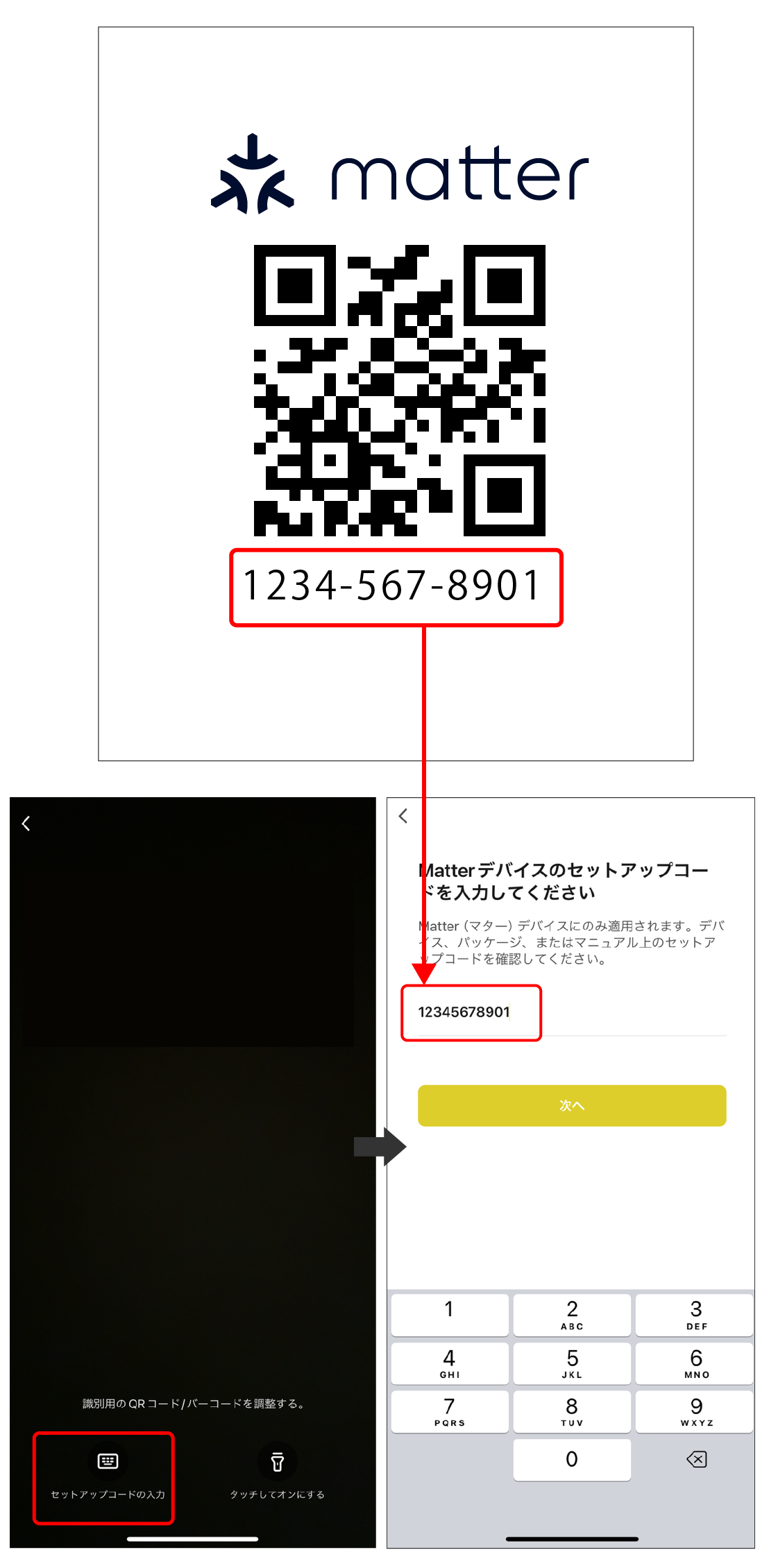
-
④Wi-Fi(無線LAN)のパスワードを入力し「確認」をタップする。
※Wi-Fiは必ず2.4GHzをご選択ください。5GHzでは接続できません。
※アプリの位置情報サービスがONになっている場合は、スマートフォンに接続中のWi-Fi情報を自動入力します。OFFになっている場合は毎回手入力となります。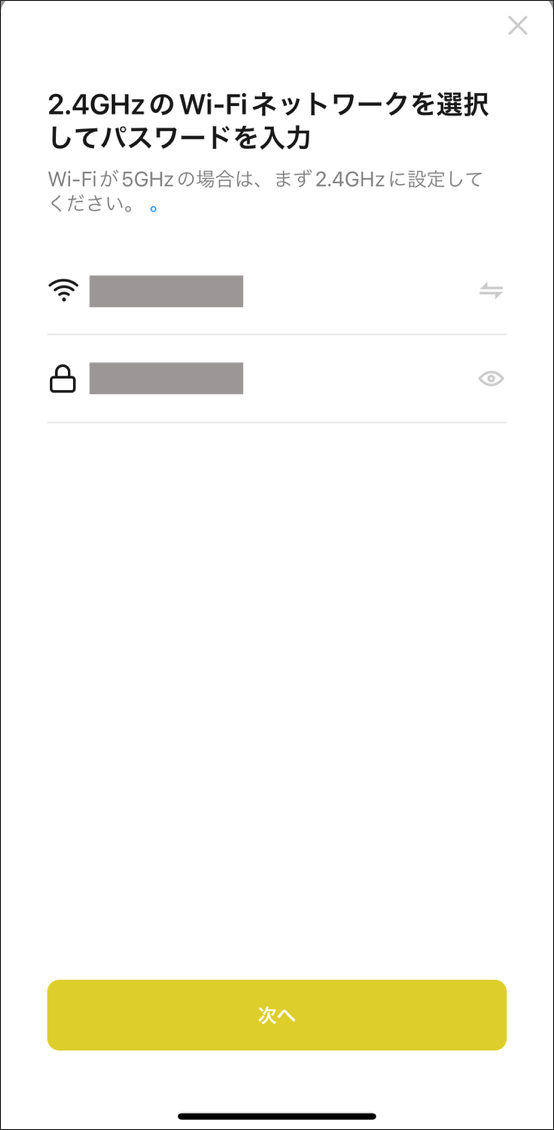
-
⑤デバイスの接続中の画面に移行する。
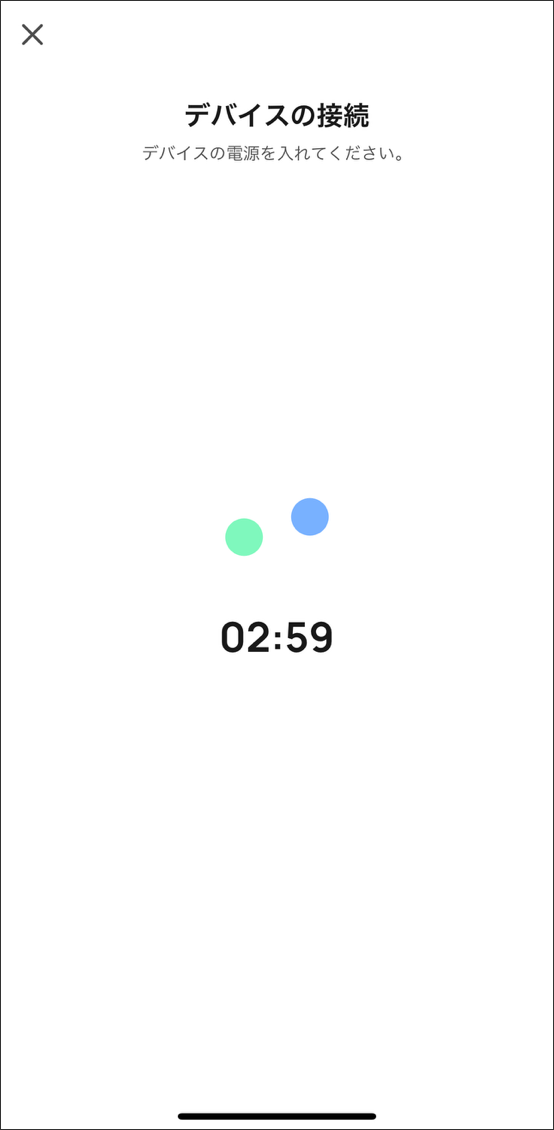
-
⑥「追加完了」画面に移行すれば完了。
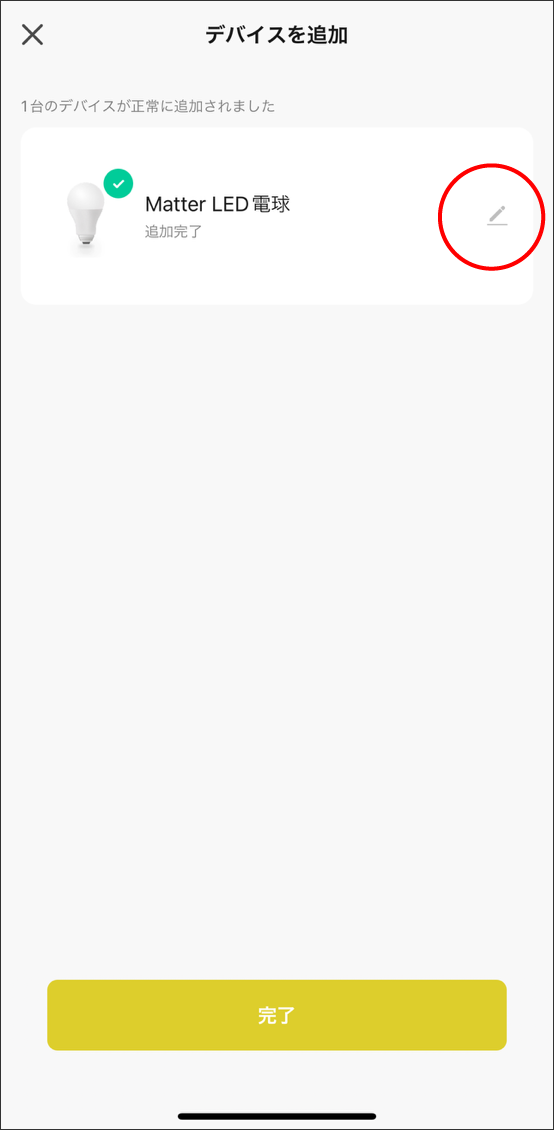
-
ペンマークをタップするとデバイス名の変更やルームの割り当てが可能。
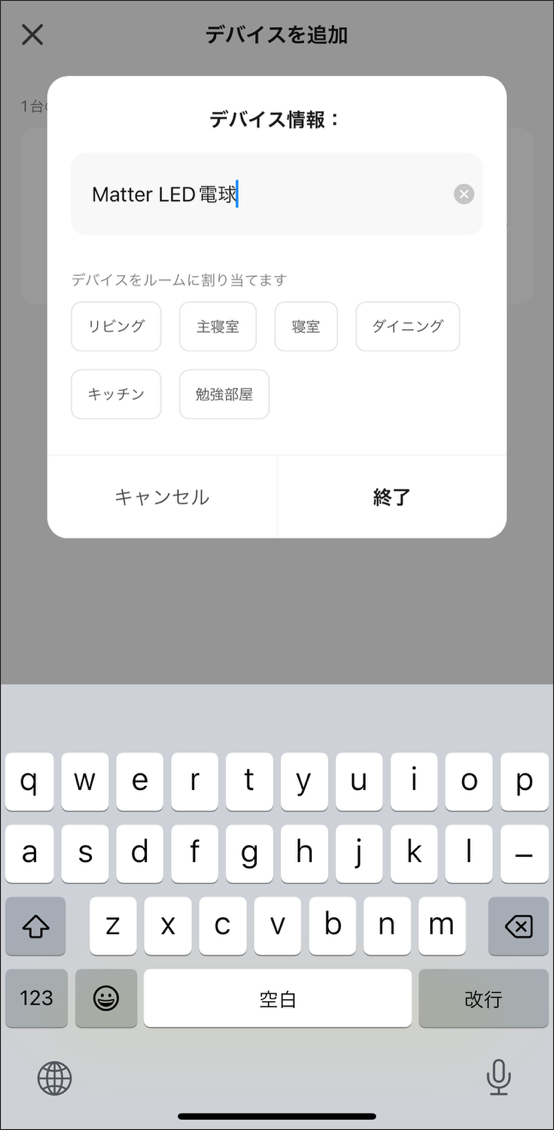
-
⑦アプリホーム画面に追加したデバイスが表示される。
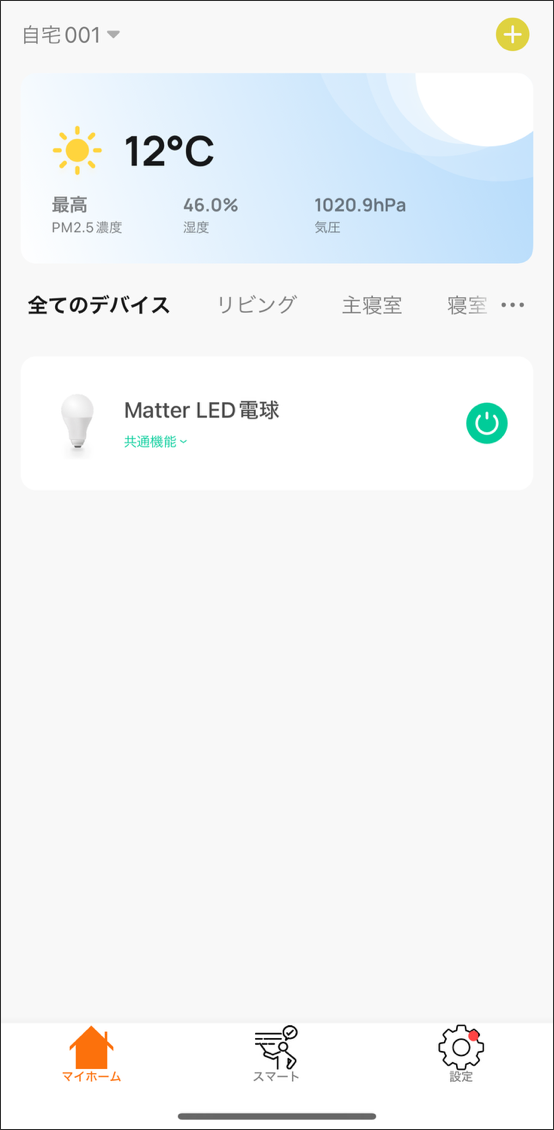
 ヒント
ヒント
デバイス追加に失敗する場合
●スマートフォンはWi-Fi(無線LAN)に接続されていますか?
●2.4GHz帯のWi-Fi(無線LAN)を使用していますか?5GHz帯では接続できません。
※2.4GHz・5GHz帯の自動切替機能があるWi-Fiルーターの場合はWi-Fiルーターの管理画面から一時的に「5GHz帯のネットワークを無効」や「自動切替無効」に設定してください。「バンドステアリング機能」がある場合はバンドステアリング設定を「無効」もしくは「2.4GHzのみ」にしてください。
●Wi-Fi(無線LAN)のパスワードは間違っていませんか?※シリアルナンバー(S/N)やネットワーク名(SSID)はパスワードではありません。
●デバイスの電源はONになっていますか?※デバイスがグラデーション点滅している状態でなければ接続できません。
●デバイス、スマートフォン、Wi-Fiルーターは近くにありますか?
●iPhoneの場合、iPhoneの「設定」画面より「Edison Smart」アプリの「ローカルネットワーク」がONになっているかご確認ください。
●Wi-Fiルーターの接続可能台数をオーバーしていないかご確認ください。
●暗号化方式「WPA3」のネットワークを使用していませんか?「WPA/WPA2」をご選択ください。
●IPアドレスはIPv4のみ接続が可能です。ネットワークがIPv6にしか対応していない場合は接続できません。
▼使用中のネットワークがIPv6、IPv4のどちらで繋がっているか確認する方法
ご使用のWi-FiがIPv6で接続されているか確認するには、Wi-Fiに接続したスマートフォンから、ブラウザで「TEST your IPv6」と検索するか、こちらをクリックしてください。
検索結果に表示されたサイトに入っていただき「IPv6アドレスが検出されませんでした」と記載がでれば登録が可能です。IPv6で接続されている場合は、ご使用のルーターのメーカーやプロバイダにIPv4での接続が可能かご確認ください。
▼IPv4の場合
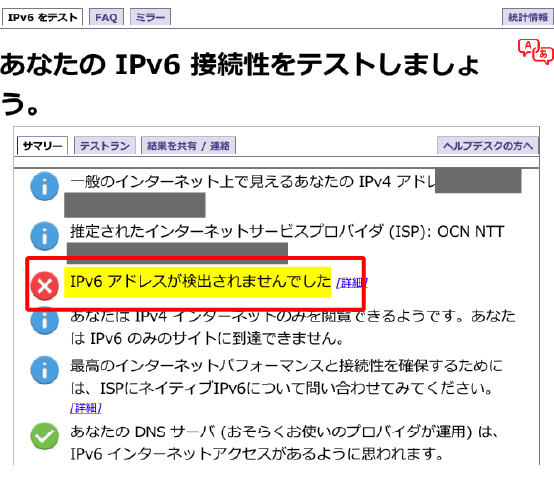
▼IPv6の場合
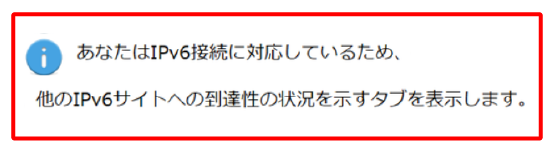
●Wi-Fiルーター側でMACアドレス制限の設定をしていないかご確認ください。
●ポケットWi-Fiなどではセキュリティ設定により接続できない場合があります。
▼セキュリティ設定に関して
※ネットワークの設定、セキュリティ設定などはご使用のルーターの管理画面よりお願いします。
ログイン方法、設定方法が不明の場合は、ルーターのメーカーにお問い合わせください。
※ルーターのセキュリティ設定を一時的に全て解除するとデバイス登録ができる場合は、ルーターのセキュリティ設定が原因です。ルーターの設定からセキュリティの種類を変えてお試しください。
※接続後に頻繁にオフラインになる場合、ルーターのWi-Fi接続台数の制限数をオーバーしているか、またはルーター側でネットワークの混雑時に5GHz帯を自動選択する機能が働いている可能性があります。ルーターの仕様をご確認ください。
